

如何在CentOS 7安装Plex媒体服务器
source link: https://www.myfreax.com/how-to-install-plex-media-server-on-centos-7/
Go to the source link to view the article. You can view the picture content, updated content and better typesetting reading experience. If the link is broken, please click the button below to view the snapshot at that time.
如何在CentOS 7安装Plex媒体服务器
Plex是一种流媒体服务器,可将您所有的视频,音乐和照片汇集在一起,并随时随地将它们流式传输到您的设备

如何在CentOS 7安装Plex媒体服务器
Plex是一种流媒体服务器,可将您所有的视频,音乐和照片汇集在一起,并随时随地将它们流式传输到您的设备。
在本教程中,我们将向您展示如何在CentOS 7上安装Plex媒体服务器。在继续学习本教程之前,请确保您以root或者具有sudo权限用户登录。
在CentOS 7安装和管理Plex Media Server的方法是使用Plex官方软件仓库。以下步骤描述了如何在CentOS 7系统安装Plex Media Server。
首先是启用Plex仓库,使用你喜欢的文本编辑器,创建文件/etc/yum.repos.d/plex.repo。
在本教程中,我们将使用使用vim创建文件。复制粘帖以下内容到/etc/yum.repos.d/plex.repo文件。
sudo vim /etc/yum.repos.d/plex.repo[PlexRepo]
name=PlexRepo
baseurl=https://downloads.plex.tv/repo/rpm/$basearch/
enabled=1
gpgkey=https://downloads.plex.tv/plex-keys/PlexSign.key
gpgcheck=1完成后,保存文件并退出vim。然后运行命令sudo yum install plexmediaserver安装Plex媒体服务器。
安装完成后,启动plexmediaserver服务并使其在系统启动时启动运行systemctl enable命令。
要验证Plex服务是否正在运行,请运行命令sudo systemctl status plexmediaserver。
sudo yum install plexmediaserver
sudo systemctl start plexmediaserver.service
sudo systemctl enable plexmediaserver.service
sudo systemctl status plexmediaserver● plexmediaserver.service - Plex Media Server for Linux
Loaded: loaded (/usr/lib/systemd/system/plexmediaserver.service; enabled; vendor preset: disabled)
Active: active (running) since Sat 2018-07-21 22:22:22 UTC; 12s ago
Main PID: 13940 (Plex Media Serv)
CGroup: /system.slice/plexmediaserver.serviceplex 防火墙设置
现在我们已经在CentOS 7安装Plex,您需要配置防火墙以允许在Plex媒体服务器的远程连接。如果您的系统未启用防火墙,则可以跳过此部分。
打开你喜欢的文本编辑器,在本教程我们使用vim创建文件,然后复制粘帖防火墙配置文件到/etc/firewalld/services/plexmediaserver.xml。
sudo vim /etc/firewalld/services/plexmediaserver.xml<?xml version="1.0" encoding="utf-8"?>
<service version="1.0">
<short>plexmediaserver</short>
<description>Plex TV Media Server</description>
<port port="1900" protocol="udp"/>
<port port="5353" protocol="udp"/>
<port port="32400" protocol="tcp"/>
<port port="32410" protocol="udp"/>
<port port="32412" protocol="udp"/>
<port port="32413" protocol="udp"/>
<port port="32414" protocol="udp"/>
<port port="32469" protocol="tcp"/>
</service>
保存文件并推出vim,然后运行firewall-cmd命令应用防火墙规则。如果你需要检查新防火墙规则是否成功应用。
运行命令sudo firewall-cmd --list-all,命令将打印已应用的防火墙规则。
sudo firewall-cmd --add-service=plexmediaserver --permanent
sudo firewall-cmd --list-allpublic (active)
target: default
icmp-block-inversion: no
interfaces: eth0
配置Plex媒体服务器
在启动Plex设置向导之前,我们先创建将存储媒体文件的目录,运行mkdir命令。
Plex媒体服务器以用户plex的身份运行,plex用户必须具有对媒体文件和目录的读取和执行权限。则需要设置正确的所有权,请运行chown命令。
您可以选择任何位置来存储媒体文件,只需确保设置正确的权限即可。
现在,我们可以继续进行Plex媒体服务器。打开浏览器,输入http://YOUR_SERVER_IP:32400/web,将显示以下屏幕。
sudo mkdir -p /opt/plexmedia/{movies,series}
sudo chown -R plex: /opt/plexmedia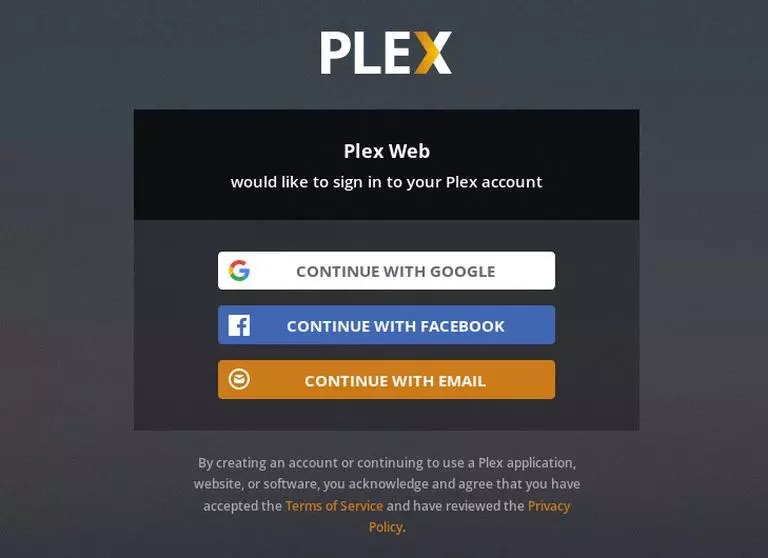
要使用Plex Media Server,您需要创建一个帐户。你可以通过Google,Facebook或电子邮件创建Plex帐户。如果您想使用高级功能,可以购买Plex Pass计划。
注册后,您将被重定向到页面,其中包含有关Plex工作方式的信息,如下所示。点击Got it按钮。
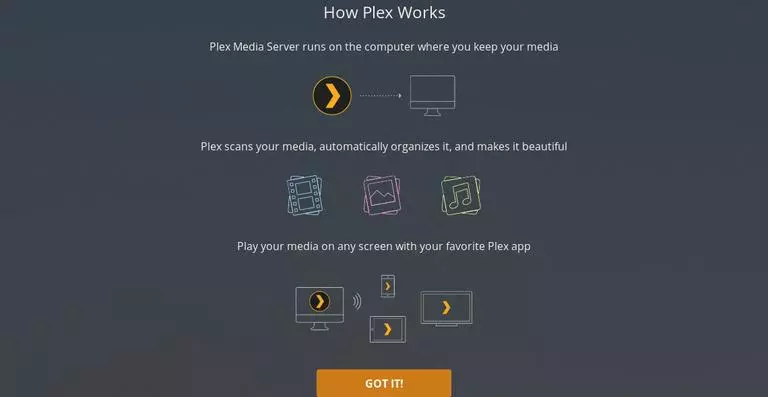
在下一个屏幕上,输入您的Plex服务器名称,选中Allow me to access my media outside my home框,然后单击Next。
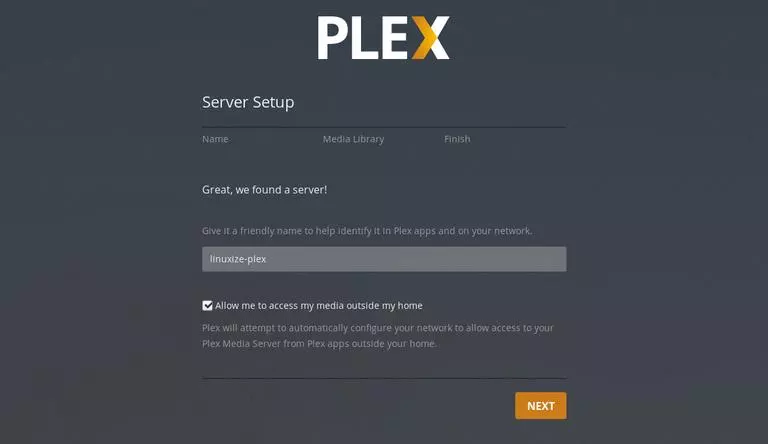
下一步是添加媒体库。 点击Add Library按钮。显示弹出窗口时,选择电影作为库类型,然后单击Next。
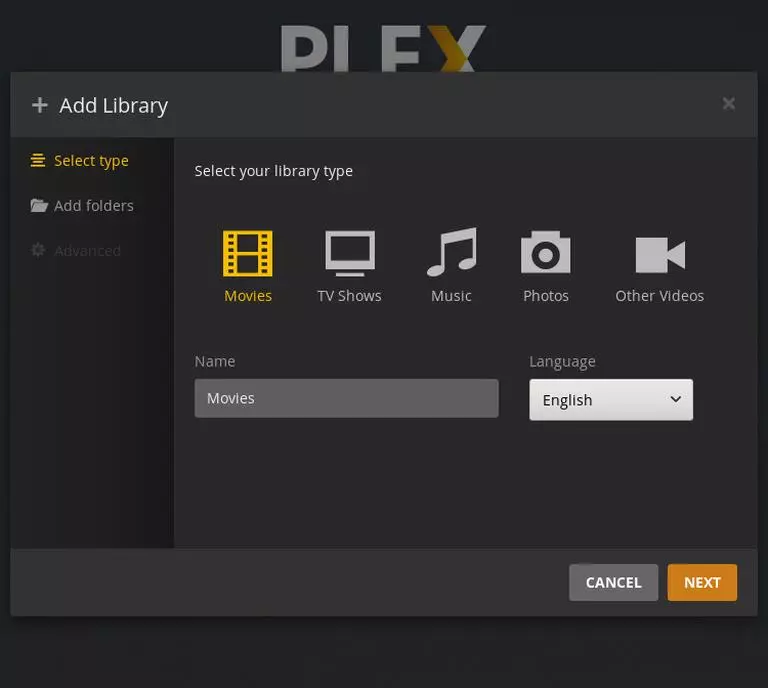
在下一步中,单击Browse for media folder,然后将路径添加到将包含Movies媒体文件的目录中,在教程中为/opt/plexmedia/movies。
单击Add按钮,然后单击Add Library。
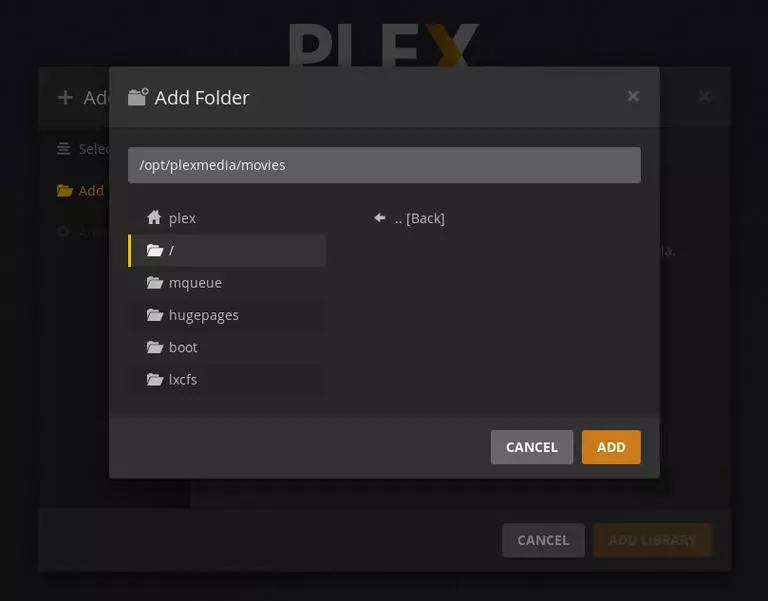
您可以根据需要添加任意数量的库。单击Next,然后单击Done,您将被重定向到Plex Web仪表板。
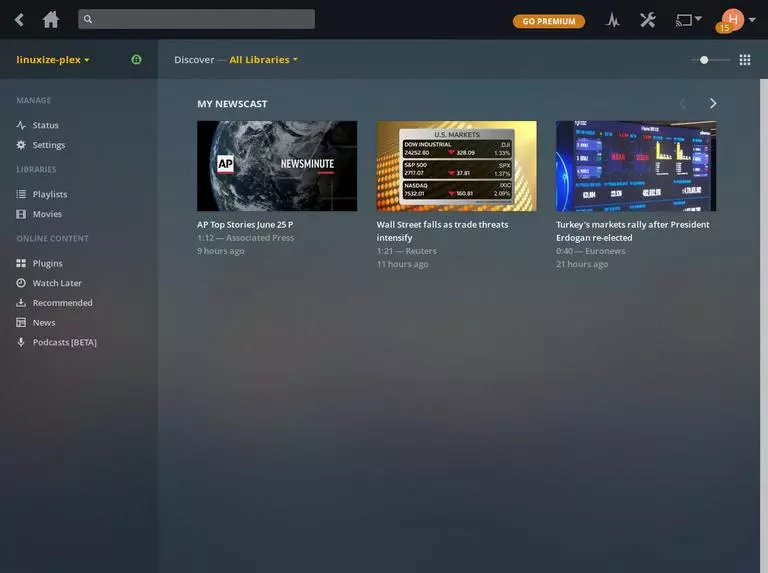
现在,您已经完成了设置向导,就可以开始探索Plex选项以及它可以做的所有事情。
更新Plex媒体服务器
发布新版本时,您可以通过桌面标准软件更新工具或在终端中运行以下命令来更新Plex Media Server软件包。
sudo apt update
sudo apt upgrade
您已经了解如何在Ubuntu 18.04安装Plex Media Server以及如何创建媒体库。您现在可以在Android,iPhone,智能电视,Xbox,Roku或任何其他受支持的设备安装Plex应用程序。
您可以在Plex Downloads页面上的设备找到受支持的Apps和设备列表。或者您只需从设备的应用程序商店中安装应用程序即可。
如有任何疑问,请在下面发表评论。
Recommend
About Joyk
Aggregate valuable and interesting links.
Joyk means Joy of geeK